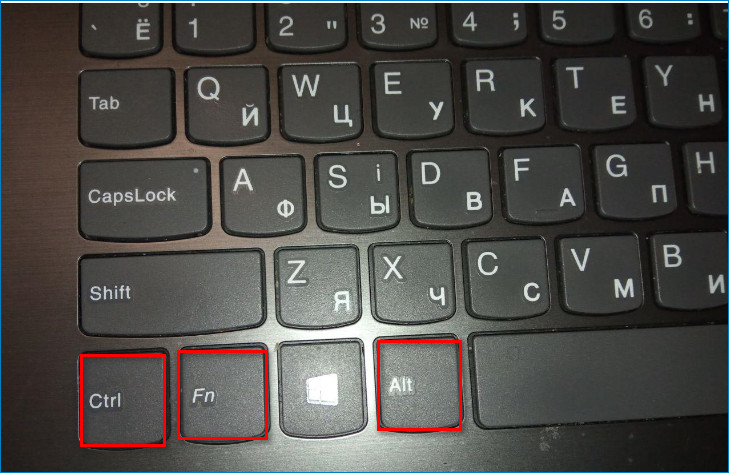Простые способы для создания скриншотов на ноутбуке Asus под управлением Windows 10
Узнайте, как легко и быстро сделать скриншот на ноутбуке Asus с предустановленной операционной системой Windows 10 без необходимости устанавливать дополнительные программы. В нашем руководстве мы предоставим несколько простых и эффективных способов для создания скриншотов на вашем ноутбуке.
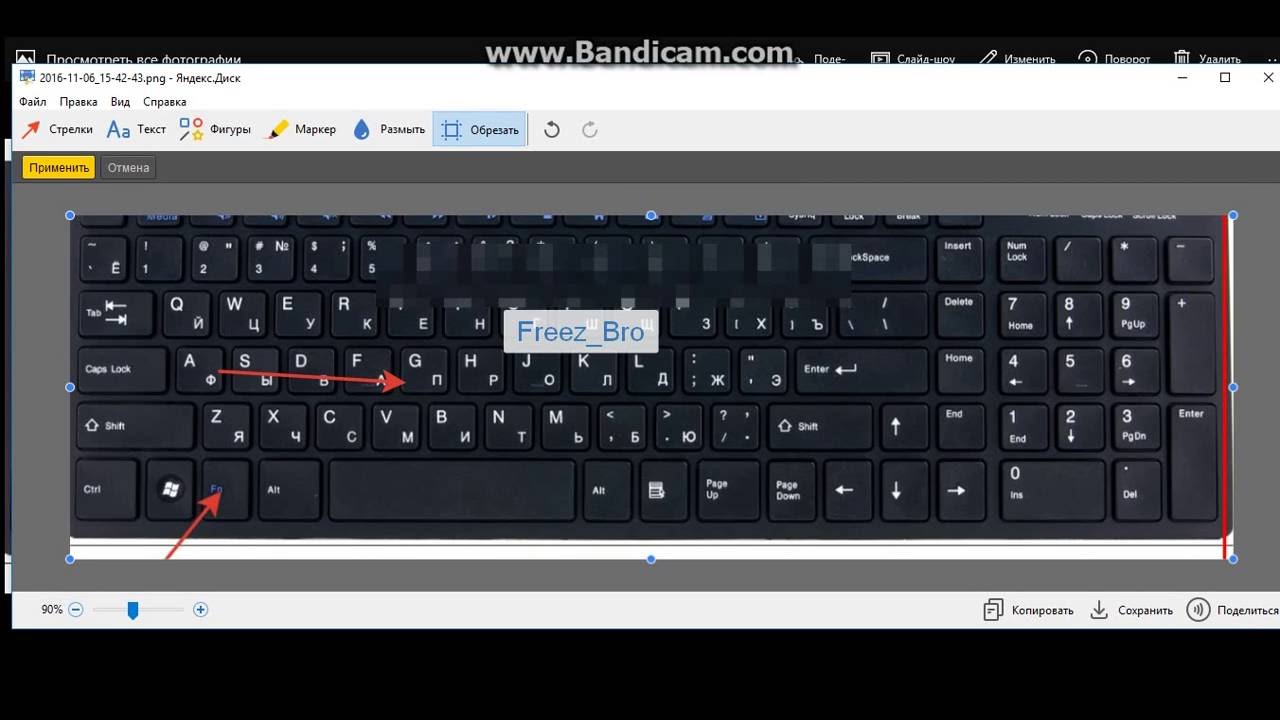
Используйте клавишу Print Screen (PrtSc) на вашей клавиатуре. Это позволяет сделать скриншот всего экрана. Затем откройте программу Paint или любой другой редактор изображений и нажмите Ctrl+V, чтобы вставить скриншот.
Как сделать скриншот экрана на ноутбуке (Windows 7, 8, 10)


Для снятия скриншота только активного окна, нажмите комбинацию клавиш Alt+Print Screen (Alt+PrtSc). Затем откройте программу Paint или любой другой редактор изображений и нажмите Ctrl+V, чтобы вставить скриншот.
6 способов сделать скриншот экрана на ноутбуке

Вы также можете использовать инструмент Snipping Tool, предустановленный в Windows Просто откройте эту программу, выберите нужную область экрана, щелкнув и перетянув курсор, и сохраните скриншот.
3 способа сделать скриншот экрана на ноутбуке асус

Для более продвинутых пользователей рекомендуется использовать комбинацию клавиш Windows+Shift+S, чтобы открыть инструмент Выделение и установка размера фрагмента. Затем выберите нужную область экрана и скопируйте скриншот в буфер обмена для последующей вставки в редактор изображений.
Как настроить сенсорную панель на ноутбуке Windows 10
Если вам нужно сделать скриншот определенного окна, используйте комбинацию клавиш Alt+Print Screen (Alt+PrtSc) или комбинацию клавиш Windows+Shift+S, а затем откройте программу Paint или другой редактор изображений и нажмите Ctrl+V.
Как сделать скриншот в Windows 10? Все способы снимка экрана
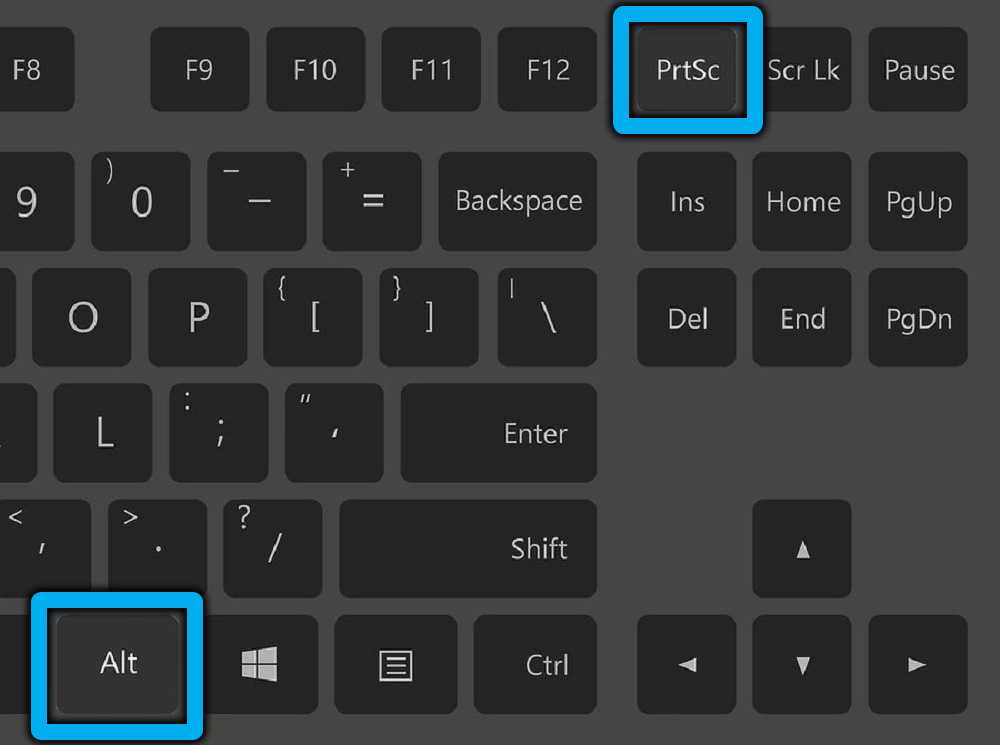
Если вы хотите сохранить скриншот прямо на рабочем столе, используйте комбинацию клавиш Windows+PrtSc. Скриншот будет автоматически сохранен в папке Скриншоты на вашем компьютере.
Как сделать скриншот экрана на ноутбуке
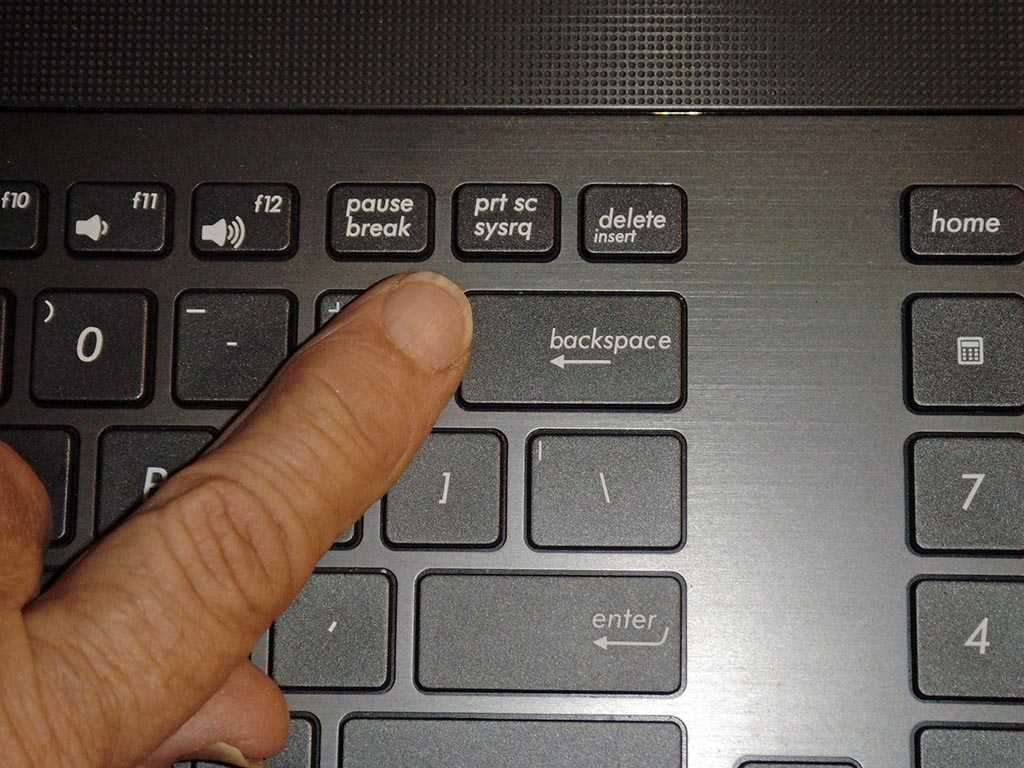
Если вам нужно сохранить только активное окно, используйте комбинацию клавиш Alt+Windows+PrtSc. Скриншот будет автоматически сохранен в папке Скриншоты на вашем компьютере.
15 горячих клавиш, о которых вы не догадываетесь
Не забывайте, что все скриншоты находятся в буфере обмена после использования сочетаний клавиш. Вы всегда можете вставить их в программу редактирования изображений или просто нажав Ctrl+V при создании нового файла.
Как быстро сделать скриншот на Windows? #HappyPC
Как сделать скриншот на клавиатуре компьютера?

Если вы хотите сделать скриншот только определенной области экрана, удерживайте клавишу Windows и нажмите клавишу Shift+S, чтобы открыть инструмент Выделение и установка размера фрагмента. Затем выберите нужную область и скриншот будет скопирован в буфер обмена.
Как сделать скриншот экрана в Windows 10
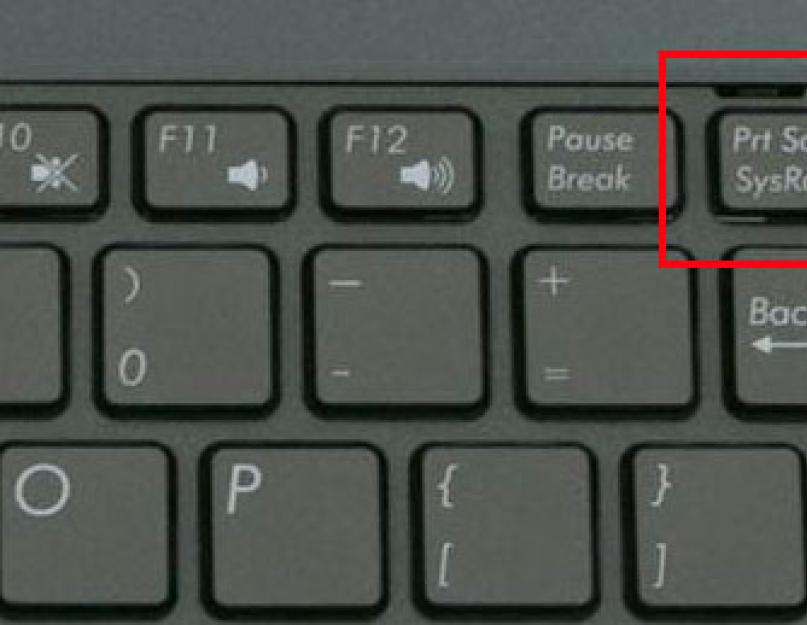
Не стесняйтесь экспериментировать с различными способами создания скриншотов, чтобы найти наиболее удобный для вас. И не забывайте, что сохранение скриншотов на ноутбуке Asus с Windows 10 может быть проще, чем кажется!